ما هي شبكة VPN؟ مزايا وعيوب شبكة VPN الافتراضية الخاصة

ما هو VPN، وما هي مزاياه وعيوبه؟ لنناقش مع WebTech360 تعريف VPN، وكيفية تطبيق هذا النموذج والنظام في العمل.
قد ترغب في تغيير إعداد مهلة قفل الشاشة لأن الأمر يستغرق وقتًا طويلاً جدًا أو قصيرًا جدًا حتى يتمكن Windows من قفل الشاشة عندما يكون الكمبيوتر خاملاً. يقوم Windows بقفل شاشة الكمبيوتر تلقائيًا بعد أن تظل خاملة لفترة زمنية معينة وسوف يعرض شاشة توقف أو يقوم فقط بإيقاف تشغيل الشاشة. هذه ميزة جيدة لحماية جهاز الكمبيوتر الخاص بك.
طرق تغيير مهلة قفل الشاشة في نظام التشغيل Windows 10
في نظام التشغيل Windows 10، أصبحت شاشة القفل متقدمة جدًا وأكثر فائدة. ويُظهر التاريخ والوقت الحاليين، وجميع المستخدمين المحليين المتاحين، ويمنحك أيضًا خيار استخدام Cortana والعديد من أدوات Windows الأخرى. يمكنك أيضًا اختيار إعادة تشغيل جهازك أو إيقاف تشغيله مباشرةً من شاشة القفل.
مع توفر المزيد من الوظائف، يبحث العديد من الأشخاص عن طرق لتمديد مدة عرض شاشة القفل عندما يكون الكمبيوتر غير نشط. يمكن استخدام هذه الشاشة للوصول إلى Cortana، وعرض الوقت والتاريخ بخلفية جميلة، أو ببساطة تنشيط الأجواء بدلاً من عرض شاشة سوداء فارغة.
لكي تتمكن من تحقيق ذلك، تحتاج إلى تكوين مهلة زمنية لشاشة القفل. بهذه الطريقة يمكنك إعطاء التعليمات لنظام التشغيل Windows 10، حتى لا يتم إيقاف تشغيل الشاشة. ستظل الشاشة معروضة حتى لو كان الجهاز في شاشة القفل ولم يستقبل أي إدخال لفترة طويلة من الوقت.
في الماضي، كانت شاشات التوقف الخاصة بالكمبيوتر تُستخدم لمنع احتراق شاشات CRT، ولكنها اليوم أصبحت ميزة أمان. على سبيل المثال، إذا تم ترك جهاز كمبيوتر دون استخدام لعدة ساعات، فقد يتمكن شخص ما من الوصول إلى الملفات وكلمات المرور إذا لم يكن الكمبيوتر مقفلاً أو متوقفاً عن التشغيل. ولكن إذا تم ضبط مهلة قفل الشاشة بشكل صحيح، فسوف يتم إيقاف تشغيل الشاشة تلقائيًا بعد أن يصبح الكمبيوتر غير نشط لبضع دقائق، وإذا حاول أي شخص الوصول إليه، فسوف يطلب Windows كلمة مرور تسجيل الدخول.

المشكلة الوحيدة مع ميزة الأمان هذه هي أنه في بعض الأحيان يتم ضبط مهلة قفل الشاشة على وقت قصير، مما يعني أن الكمبيوتر سوف يقفل الشاشة بعد أن يكون غير نشط لتلك الفترة الزمنية. قد يكون هذا الإعداد مزعجًا للعديد من الأشخاص لأن أجهزة الكمبيوتر الخاصة بهم سيتم قفلها بشكل متكرر ويجب عليهم إدخال كلمة مرور لاستخدامها، وهو ما يعد مضيعة للوقت. ولمنع حدوث ذلك، يتعين عليك زيادة إعداد مهلة شاشة القفل في نظام التشغيل Windows 10 .
ملاحظة: تأكد من إنشاء نقطة استعادة في حالة حدوث أي خطأ.
هناك طرق متعددة لتغيير مهلة شاشة القفل أو تعطيلها في نظام التشغيل Windows 10. كل هذه الخطوات سهلة المتابعة، ومع ذلك، فإن بعضها يتطلب وقتًا أطول من غيرها. افعل أي طريقة تشعر أنها الأفضل بالنسبة لك. يمكنك دائمًا العودة إلى مقالة Quantrimang وتجربة خيار آخر في المستقبل.
نصيحة: يمكن لأي مستخدم تنفيذ كل هذه الطرق، حيث أن التعليمات سهلة المتابعة ولا تتطلب أي خبرة سابقة في استخدام Windows 10.
الآن، دعونا نبدأ في التعرف على كيفية تعطيل أو تعديل مهلة شاشة القفل على نظام التشغيل Windows 10.
الخطوة 1: اضغط على مفتاح Windows + I لفتح الإعدادات ، ثم انقر فوق التخصيص .
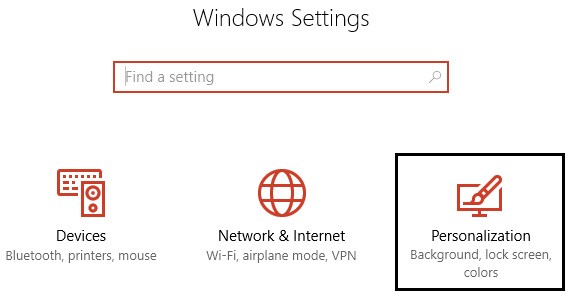
الخطوة 2: من القائمة اليسرى حدد قفل الشاشة.
الخطوة 3 : الآن قم بالتمرير لأسفل حتى تجد إعدادات مهلة الشاشة وحددها.
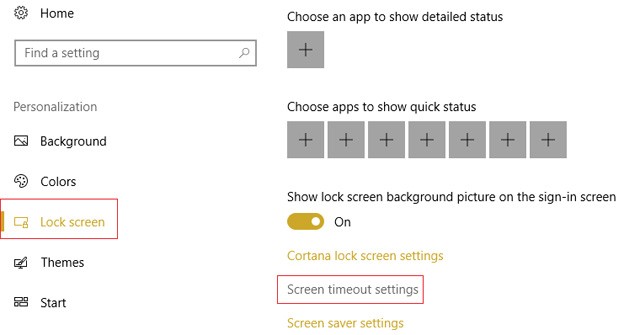
الخطوة 4: اضبط إعداد الوقت في الشاشة على قيمة أعلى إذا كنت تريد تجنب إيقاف تشغيل الشاشة بشكل متكرر.
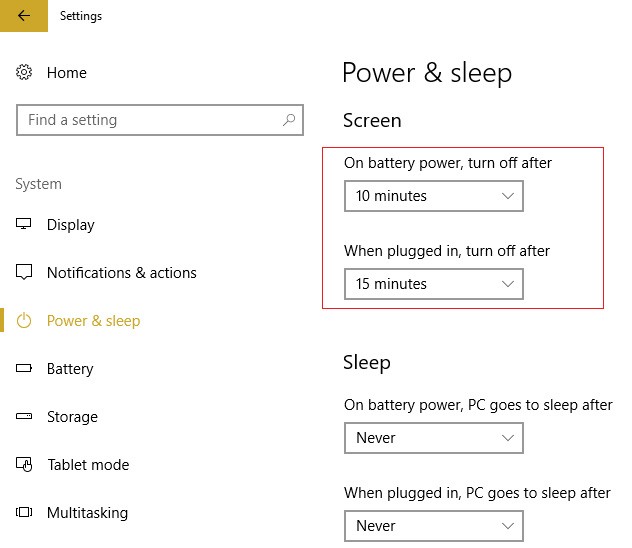
الخطوة 5: إذا كنت تريد تعطيل هذا الإعداد بشكل كامل، حدد "أبداً" من القائمة المنسدلة.
الخطوة 6: تأكد أيضًا من ضبط وقت السكون على وقت أعلى من وقت إيقاف تشغيل الشاشة وإلا سينتقل الكمبيوتر إلى وضع السكون ولن يتم قفل الشاشة.
الخطوة 7: من الأفضل تعطيل وضع السكون أو ضبط الوقت على 30 دقيقة على الأقل أو أكثر.
الخطوة 8: أعد تشغيل الكمبيوتر لحفظ التغييرات.
ملحوظة: هذه مجرد طريقة بديلة للطريقة المذكورة أعلاه، إذا اتبعت الطريقة المذكورة أعلاه فتخط هذه الخطوة.
الخطوة 1: اضغط على مفتاح Windows + X وحدد لوحة التحكم.
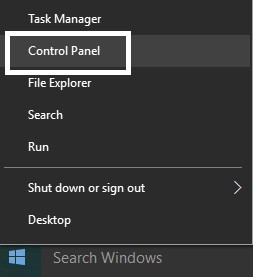
الخطوة 2: انقر فوق النظام والأمان ، ثم انقر فوق خيارات الطاقة.

الخطوة 3: انقر فوق تغيير إعدادات الخطة بجوار خطة الطاقة النشطة .
الخطوة 4: قم بضبط الإعدادات بنفس الطريقة المذكورة أعلاه.
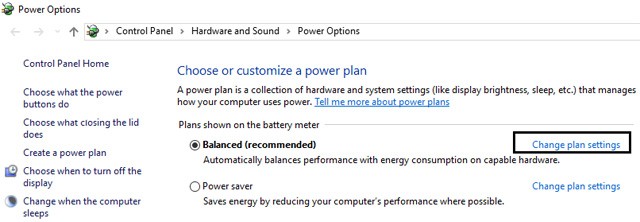
الخطوة 5: تأكد من ضبط الإعدادات لكلا البطاريتين وعند توصيلهما بمأخذ كهربائي.
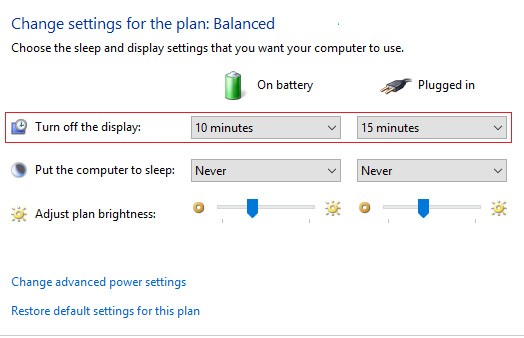
الخطوة 1: اضغط على مفتاح Windows + R ثم اكتب regedit واضغط على Enter لفتح محرر التسجيل .
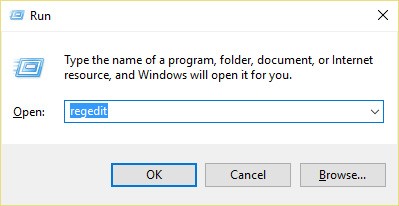
الخطوة 2: اتبع المسار التالي في السجل:
HKEYLOCAL_MACHINE\SYSTEM\CurrentControlSet\Control\Power\PowerSettings\7516b95f-f776-4464-8c53-06167f40cc99\8EC4B3A5-6868-48c2-BE75-4F3044BE88A7الخطوة 3: في النافذة اليمنى، انقر نقرًا مزدوجًا فوق سمات DWORD.
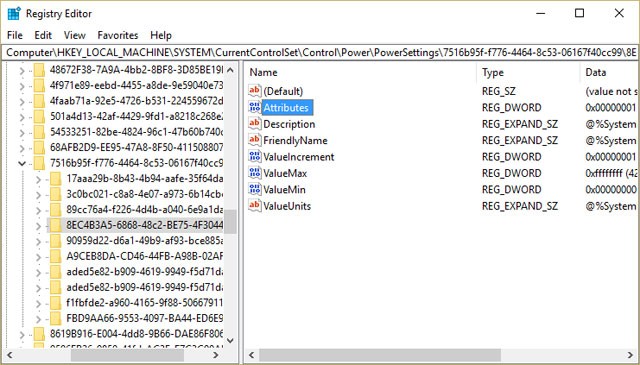
الخطوة 4: إذا لم تتمكن من العثور عليه، فأنت بحاجة إلى إنشاء DWORD، انقر بزر الماوس الأيمن فوق المنطقة الفارغة في النافذة اليمنى وحدد جديد > DWORD (32 بت) .
الخطوة 5: قم بتسميتها بالسمات ثم انقر نقرًا مزدوجًا فوقها.
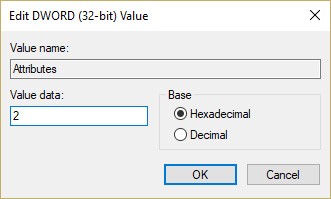
الخطوة 6: الآن قم بتغيير القيمة من 1 إلى 2 واضغط على موافق .
الخطوة 7: أعد تشغيل الكمبيوتر لحفظ التغييرات.
الخطوة 8: انقر بزر الماوس الأيمن على أيقونة الطاقة في علبة النظام وحدد خيارات الطاقة.
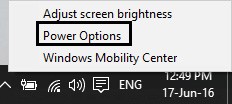
الخطوة 9: انقر فوق تغيير إعدادات الخطة .
الخطوة 10: ثم انقر فوق تغيير إعدادات الطاقة المتقدمة.
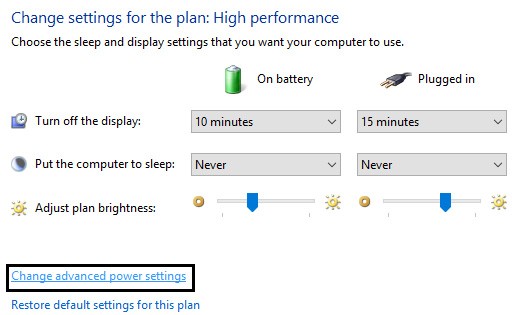
الخطوة 11: قم بالتمرير لأسفل حتى ترى العرض ، ثم انقر فوقه لتوسيع الإعدادات.
الخطوة 12: انقر نقرًا مزدوجًا فوق مهلة إيقاف تشغيل قفل وحدة التحكم ، ثم قم بتغيير القيمة من دقيقة واحدة إلى الوقت الذي تريده.
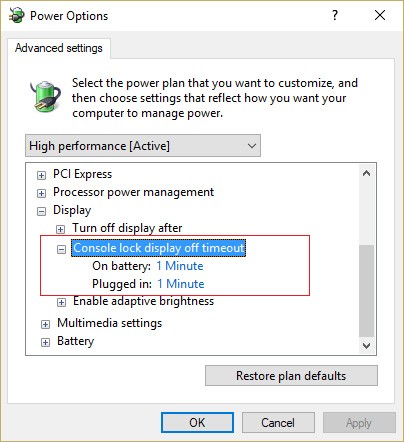
الخطوة 13: انقر فوق تطبيق ثم موافق .
الخطوة 14: أعد تشغيل الكمبيوتر لحفظ التغييرات.
الخطوة 1: اضغط على مفتاح Windows + X وحدد موجه الأوامر (المسؤول).
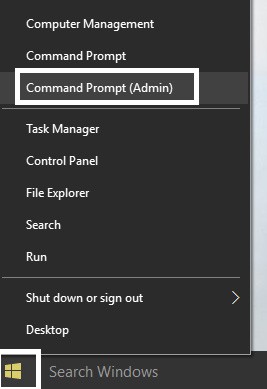
الخطوة 2: اكتب الأمر التالي واضغط على Enter :
powercfg.exe /SETACVALUEINDEX SCHEME_CURRENT SUB_VIDEO VIDEOCONLOCK 60
powercfg.exe /SETDCVALUEINDEX SCHEME_CURRENT SUB_VIDEO VIDEOCONLOCK 60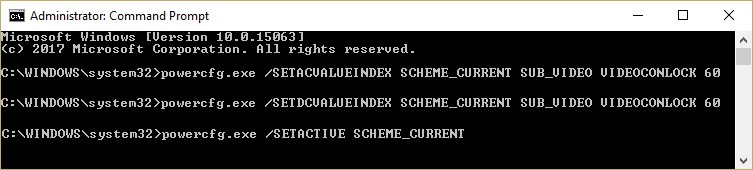
ملاحظة: يجب استبدال "60" في الأمر أعلاه بمهلة الشاشة المطلوبة (بالثواني)، على سبيل المثال إذا كنت تريد 5 دقائق فقم بضبطها على 300 ثانية.
الخطوة 3: ثم اكتب الأمر التالي واضغط على Enter :
powercfg.exe /SETACTIVE SCHEME_CURRENTالخطوة 4 . أعد تشغيل الكمبيوتر لحفظ التغييرات.
إذا كنت تعتقد أن عملية تحرير السجل معقدة للغاية أو طويلة، فيمكنك محاولة استخدام أداة خيارات الطاقة "PowerCFG.exe" لتغيير مهلة شاشة القفل على نظام التشغيل Windows 10. لاستخدام أداة PowerCFG.exe، ستحتاج إلى استخدام Windows PowerShell . وفيما يلي الخطوات للقيام بذلك:
الخطوة 1 : انقر بزر الماوس الأيمن على قائمة ابدأ وحدد خيار Windows PowerShell (المسؤول) من القائمة التي تظهر.
الخطوة 2 : اكتب الأوامر التالية في موجه الأوامر في PowerShell وتذكر إدخال الوقت الحقيقي بالثواني في المكان كما هو موضح في الصورة. اضغط أيضًا على Enter بعد الانتهاء من كل أمر.
powercfg.exe /setacvalueindex SCHEME_CURRENT SUB_VIDEO VIDEOCONLOCK powercfg.exe /setactive SCHEME_CURRENT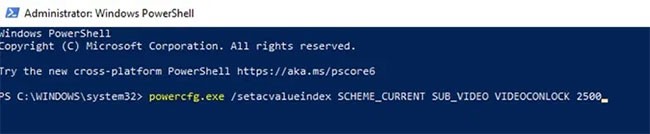
VIDEOCONLOCK هو مقدار عدم النشاط قبل قفل شاشة الكمبيوتر. سيؤدي تغييره إلى تغيير فترة مهلة قفل الشاشة.
حظ سعيد!
ما هو VPN، وما هي مزاياه وعيوبه؟ لنناقش مع WebTech360 تعريف VPN، وكيفية تطبيق هذا النموذج والنظام في العمل.
لا يقتصر أمان Windows على الحماية من الفيروسات البسيطة فحسب، بل يحمي أيضًا من التصيد الاحتيالي، ويحظر برامج الفدية، ويمنع تشغيل التطبيقات الضارة. مع ذلك، يصعب اكتشاف هذه الميزات، فهي مخفية خلف طبقات من القوائم.
بمجرد أن تتعلمه وتجربه بنفسك، ستجد أن التشفير سهل الاستخدام بشكل لا يصدق وعملي بشكل لا يصدق للحياة اليومية.
في المقالة التالية، سنقدم العمليات الأساسية لاستعادة البيانات المحذوفة في نظام التشغيل Windows 7 باستخدام أداة الدعم Recuva Portable. مع Recuva Portable، يمكنك تخزينها على أي وحدة تخزين USB مناسبة، واستخدامها وقتما تشاء. تتميز الأداة بصغر حجمها وبساطتها وسهولة استخدامها، مع بعض الميزات التالية:
يقوم برنامج CCleaner بالبحث عن الملفات المكررة في بضع دقائق فقط، ثم يسمح لك بتحديد الملفات الآمنة للحذف.
سيساعدك نقل مجلد التنزيل من محرك الأقراص C إلى محرك أقراص آخر على نظام التشغيل Windows 11 على تقليل سعة محرك الأقراص C وسيساعد جهاز الكمبيوتر الخاص بك على العمل بسلاسة أكبر.
هذه طريقة لتقوية نظامك وضبطه بحيث تحدث التحديثات وفقًا لجدولك الخاص، وليس وفقًا لجدول Microsoft.
يوفر مستكشف ملفات Windows خيارات متعددة لتغيير طريقة عرض الملفات. ما قد لا تعرفه هو أن أحد الخيارات المهمة مُعطّل افتراضيًا، مع أنه ضروري لأمان نظامك.
باستخدام الأدوات المناسبة، يمكنك فحص نظامك وإزالة برامج التجسس والبرامج الإعلانية والبرامج الضارة الأخرى التي قد تكون مختبئة في نظامك.
فيما يلي قائمة بالبرامج الموصى بها عند تثبيت جهاز كمبيوتر جديد، حتى تتمكن من اختيار التطبيقات الأكثر ضرورة والأفضل على جهاز الكمبيوتر الخاص بك!
قد يكون من المفيد جدًا حفظ نظام تشغيل كامل على ذاكرة فلاش، خاصةً إذا لم يكن لديك جهاز كمبيوتر محمول. ولكن لا تظن أن هذه الميزة تقتصر على توزيعات لينكس - فقد حان الوقت لتجربة استنساخ نظام ويندوز المُثبّت لديك.
إن إيقاف تشغيل بعض هذه الخدمات قد يوفر لك قدرًا كبيرًا من عمر البطارية دون التأثير على استخدامك اليومي.
Ctrl + Z هو مزيج مفاتيح شائع جدًا في ويندوز. يتيح لك Ctrl + Z التراجع عن إجراءات في جميع أقسام ويندوز.
تُعدّ الروابط المختصرة مفيدةً لإزالة الروابط الطويلة، لكنها تُخفي أيضًا وجهتها الحقيقية. إذا كنت ترغب في تجنّب البرامج الضارة أو التصيّد الاحتيالي، فإنّ النقر العشوائي على هذا الرابط ليس خيارًا حكيمًا.
بعد انتظار طويل، تم إطلاق التحديث الرئيسي الأول لنظام التشغيل Windows 11 رسميًا.













